最佳五 Spotify 3 年在线免费转换为 MP2025 转换器
桥梁 Spotify 音乐爱好者期待在他们目前拥有的所有音频播放器中播放他们最喜欢的歌曲。 但实际上,在现实生活中,在使这件事成为可能的过程中遇到问题的可能性非常多。
Spotify 歌曲受 DRM 保护,因此无法在许多设备上访问。 所以,最好将歌曲转换成几乎所有音乐播放器都可以播放的音频格式,而这种音频格式非MP3格式莫属。
我们大多数人也愿意使用 Spotify 到 MP3 在线转换器 那是免费的。 幸运的是,在将歌曲转换为 MP3 格式时,网上有一些可靠且非常熟练的免费在线转换器。 让我们通过下一节的帮助对每个转换器进行更深入的解释。
文章内容 第 1 部分. 最佳 6 Spotify 免费在线 MP3 转换器第 2 部分:无法免费在线获取 Spotify 到 MP3 转换器第 2 部分:什么是专业人士 Spotify MP3 转换器?第 3 部分. 常见问题解答 Spotify 免费在线 MP3 转换器部分3。 结论
第 1 部分. 最佳 6 Spotify 免费在线 MP3 转换器
如果您打开浏览器然后搜索 Spotify to MP3 Converter online,你肯定会得到很多结果,有些是熟悉的,有些不是。 当然,您不能只使用互联网提供给您的在线转换器结果; 你必须首先知道这个转换器有什么或者这个转换器能为你做什么。
好吧,如果你的问题是关于细节的,我这里有我推荐的五个 Spotify 在线 MP3 转换器,您可以完全免费使用。
脱气
最推荐的之一 Spotify 在线 MP3 转换器是“Deezify”或也称为“Chrome Deezify”。 这个应用程序实际上是一个 Chrome的扩展 并且非常擅长从最常用的音乐流媒体平台下载和转换您最喜爱的歌曲和播放列表。 您下载并转换的歌曲可以通过 Chrome Deezify 的帮助以 MP3 格式保存。
将它们保存为 MP3 音频格式对您来说是一个优势,因为您将没有机会体验播放您喜爱的音乐的限制和限制。 使用 Chrome Deezify 的主要优点之一是您不需要任何金额即可使用此转换器。
这个在线转换器是完全免费的,字面意思是,不需要订阅。 列表中的另一个是它能够以最快的方式下载 MP3 歌曲文件。
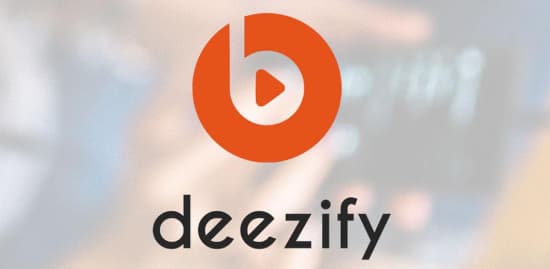
以下是您可以用作使用此指南的步骤 Spotify 在线 MP3 转换器。
步骤 1. 打开 Chrome 浏览器并查看地址栏。 从那里,选择“工具”,然后选择“扩展”。 完成此操作后,单击“Chrome Web Store”。
步骤 2. 现在您已定向至“Chrome Web Store”,搜索 Deezify,然后在登陆后将其安装在您的 Chrome 浏览器中。
步骤 3. 之后,尝试弹奏一些您最喜欢的曲子 Spotify 浏览器上的歌曲。 Deezify 将自动移动并开始阅读正在播放的歌曲。 然后 Deezify 将开始转换 Spotify 歌曲转换成 MP3 格式文件。 然后您就可以将它们保存为 MP3 格式。
在线-Convert.com
我最后的推荐 Spotify 免费在线 MP3 转换器是 Online-Convert.com。 该应用程序实际上是一个非常通用的应用程序,能够执行大量转换程序。 但是,在本节中,我们将只关注到 MP3 格式的转换。
Online-Convert.com 的一大优点是,除了免费使用外,它还可以为您提供 XNUMX% 的优质歌曲。 您唯一需要做的就是使用 Dropbox、Google Drive 或输入 URL 上传文件。 之后,您可以将所有内容都留给 Online-Convert.com。 但是如果你想修改转换的设置,你也可以自由地做。 您可以更改音频比特率、采样率以及音频通道。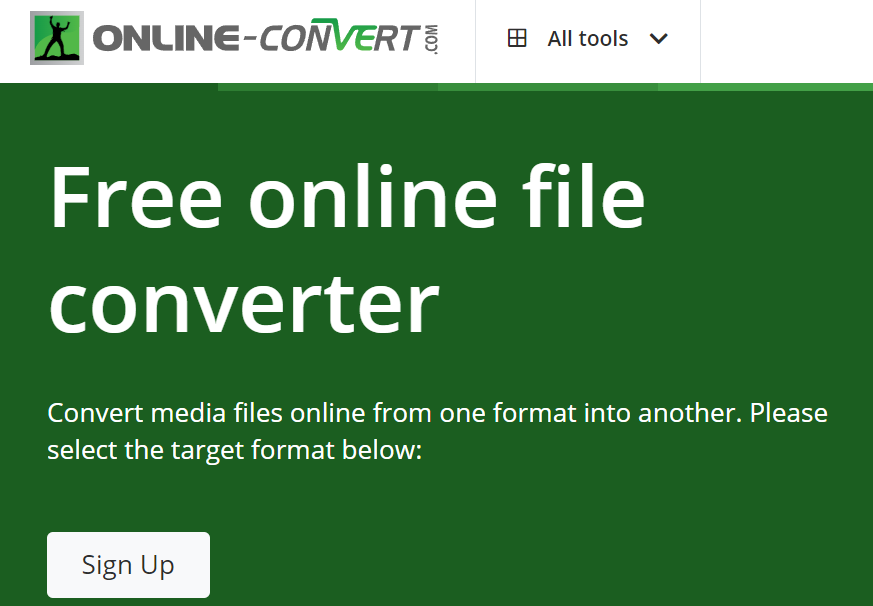
以下是使用 Spotify 在线 MP3 转换器。
步骤1.上传您要转换的歌曲文件。 我最近刚刚讨论了上传音频文件时可以使用的方法。
步骤 2. 如果需要,您可以修改歌曲的设置。 您想要更改的变量集也已给出。 您只需从提供的选项中进行选择。
步骤 3. 执行此操作后,您现在可以单击“开始转换”按钮以开始转换过程。
Spotify伴侣
SpotifyMate 是一款免费的在线转换工具。 它与各种设备和操作系统兼容,无论您使用的是 Windows PC、Mac,甚至是移动设备。 它可以下载并转换 Spotify 通过分析音乐到 MP3 格式的链接 Spotify 单曲和播放列表。 因此,您只需复制该链接即可 Spotify 开始转换的歌曲 Spotify 歌曲到 MP3。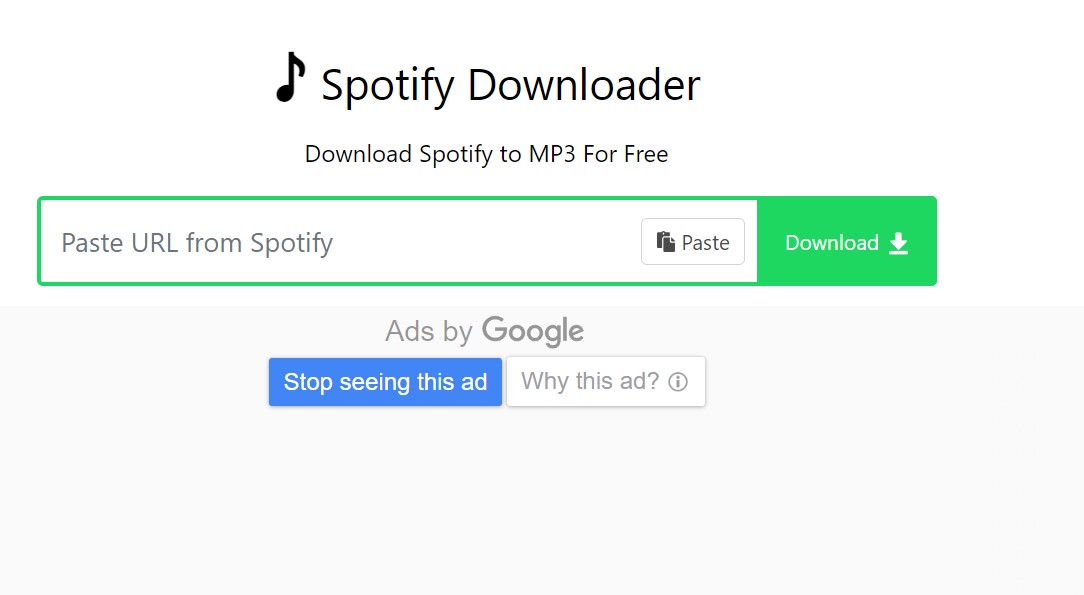
下面是具体的使用步骤:
步骤1。 打开 Spotify您的手机或计算机上的配对界面。
步骤 2. 复制要下载转换后的歌曲的 URL 链接。
步骤 3. 将复制的链接粘贴到 SpotifyMate界面,点击“下载”。 SpotifyMate 将下载您粘贴的歌曲。
声音加载器
Soundloaders 是一个免费的 Spotify 到 mp3 转换器工具,可让您 下载每个 Spotify 歌曲到 MP3 文件。 您可以通过桌面和浏览器访问它来转换您喜欢的 Spotify 将歌曲转换为可下载的音频文件,以便在其他设备上离线播放。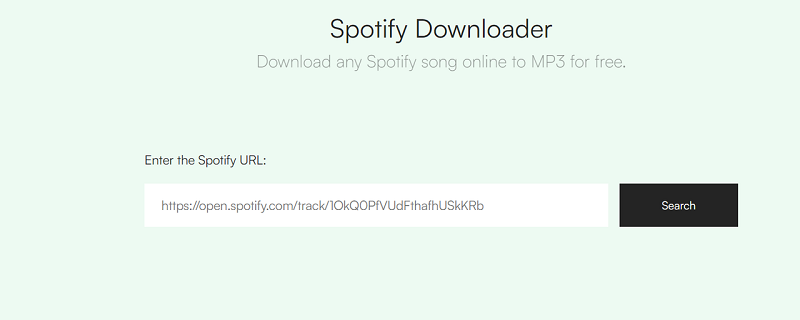
飞行器
SpotiFlyer 是一款专为流媒体平台设计的应用程序,例如 Spotify 和 YouTube。 该应用程序适用于 Android、Winows 和 Mac。 可以下载的 Spotify 的歌曲 删除 DRM 保护 , Spotify 歌曲、播放列表、专辑等,只要将歌曲的共享链接复制到SpotiFlyer主界面的下载栏即可转换下载 Spotify 歌曲。 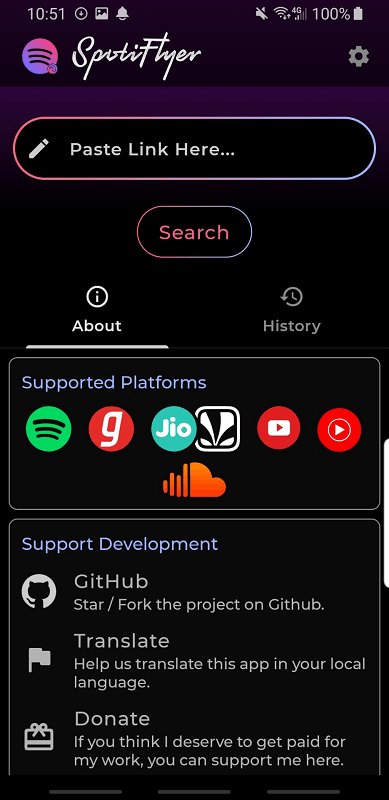
以下是操作指南。
步骤 1. 首先在您的 Android 设备上下载并启动 SpotiFlyer 应用程序
步骤 2. 打开您的 Spotify 并复制您要下载的歌曲的 URL 链接
步骤 3. 返回 SpotiFlyer。 将链接粘贴到搜索空白处,然后点击“搜索”按钮
步骤4.当歌曲弹出时,单击“全部下载”按钮保存 Spotify 音乐。
Spotifydl
Spotifydl是一个iOS快捷方式,为iOS用户提供下载和转换的能力 Spotify 歌曲、专辑和播放列表转换为合适的高质量音频格式,例如 MP3、WAV 和其他格式。 按照以下步骤开始下载您最喜爱的音乐 Spotify 和 将其转换为 MP3 格式.
步骤1。 安装 SpotifyiPhone 上的 dl 快捷方式
步骤2。 打开 Spotify 应用程序中,选择要转换的歌曲,然后将歌曲的 URL 复制到 Spotifydl 快捷方式
步骤3。 在里面 Spotifydl快捷界面,可以看到“URL of Spotify 播放列表”窗口。 现在您可以粘贴复制的内容 Spotify 歌曲 URL 进入窗口选择您想要的音乐,然后按“确定”开始工作。
第 2 部分:无法免费在线获取 Spotify 到 MP3 转换器
免费的有很多种 Spotify 音乐转换器,由于某种原因,它们以前可用但现在不可用,有些声称可用但实际上无法帮助您转换 Spotify 音乐到 MP3。 以下三个 Spotify 音乐转换器已被暂停。
AllToMP3(当前关闭)
列表中的下一个是 AllToMP3。 这也是免费软件,非常擅长转换您最爱的人 Spotify 将来自 YouTube、Deezer 和 SoundCloud 的音乐文件甚至文件转换为 MP3 格式。
一旦您右键单击的文件类型兼容,此免费在线应用程序通常会将一个选项“转换为 MP3”添加到将显示在屏幕上的菜单中。 使用 AllToMP3,您还可以获得您满意的最优质音乐,并将其永久保存在您的设备上。
正如刚才提到的,您可以在很多音乐流媒体平台上使用 AllToMP3。 AllToMP3 还具有适用于 Mac、Linux 和 Windows 的版本。 它也可以保证您以方便快捷的方式完成和完成转换程序。 但由于某些原因,该转换器已停产。
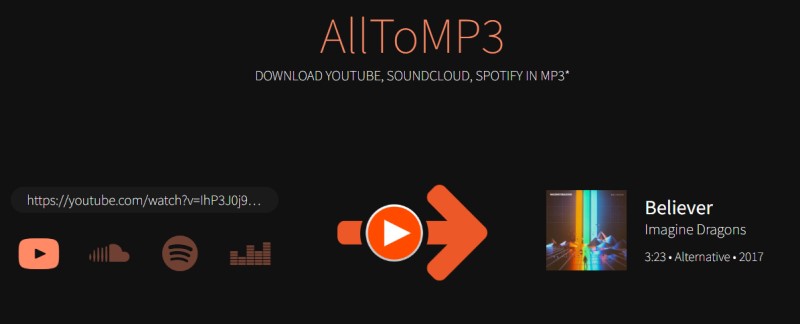
Audials(在线服务目前关闭)
Audials或Audials音乐也是最好的之一 Spotify 在线 MP3 转换器。 我在下面列举了它的最佳功能。
- 您可以通过永久保存所有成功录制的歌曲和播放列表来拥有自己的音乐库 Spotify 在 Audials Music 的帮助下,以及其他音乐流媒体服务。
- 保留重要信息,例如歌曲的元数据信息和 ID3 标签。
- 在录制歌曲时自动组织和排序歌曲。
- 一个强大的转换器,可以将录制的歌曲转换为任何其他音频格式,使它们可以在许多设备上访问。 Audials Music 为您准备的一些输出格式包括 FLAC 格式、M4A、MP3、AAC、WMA、AIFF、CAF、AU 和 WMA Pro。
但由于某种原因,转换器已经停止工作,原因只有内部人士知道。
Playlist-converter.net(目前关闭)
名单上的下一个 Spotify 在线 MP3 转换器是 Playlist-converter.net。 这也是一个在线应用程序,不需要额外的软件来完成将歌曲和播放列表转换为其他音频格式(如 MP3)的工作。 使用此免费软件的主要优点之一是它支持许多音乐流媒体网站,除了 Spotify,提到的这些其他网站包括 Deezer、Youtube、Amazon Music、Tidal 等等。
以下是使用 Playlist-converter.net 的步骤。
步骤1.您必须做的第一步是单击您的浏览器,然后打开官方网站 Playlist-converter.net 然后单击分配给 Spotify 应用。 然后,这将要求您使用现有的登录 Spotify 帐户。
步骤 2. 在您的 Spotify 帐户,从您创建的一组播放列表中选择一个。 决定播放列表将设置 MP3 转换的开始。
步骤 3. 然后播放列表将转换为 MP3 格式。 歌曲旁边有一个“下载”按钮。 只需单击下载按钮即可最终将它们下载到您的设备上并能够自由地播放它们,没有任何限制。
第 2 部分:什么是专业人士 Spotify MP3 转换器?
我们有幸拥有 Spotify 免费在线 MP3 转换器,但我们也很幸运,因为实际上有一个最好的 Spotify 离线到 MP3 转换器,我们可以依靠它来拥有我们的 Spotify 收藏夹转换为 MP3 格式。
这实际上对您也是一个优势,因为您无需在整个转换过程中打开移动数据。 此外,您不必寻找可以为您提供稳定互联网连接的地方。
所以,我向你介绍最好的 Spotify 离线到 MP3 转换器,“TuneSolo Spotify 音乐转换器“。
特点 TuneSolo Spotify 音乐转换器
离线听力
众所周知,并经历过, Spotify 不允许应用程序的免费用户流式传输 Spotify 离线音乐歌曲,这意味着稳定的 WIFI 连接或移动数据是绝对必要的。 但是,通过“TuneSolo Spotify 音乐转换器”,所有用户,包括免费用户到高级用户都可以离线收听。
下载转换功能
“TuneSolo Spotify 音乐转换器”还可以帮助您将歌曲文件永久下载到您的设备中,一旦将歌曲文件转换为您想要的输出格式。 一些最流行的音频格式 TuneSolo 为您提供的包括 MP3 格式、AAC、WAV 和 FLAC 格式。
歌曲几乎可以在所有设备上播放
建立 Spotify 内容由 DRM 加密,并非所有设备都可以用于播放歌曲。 但在“TuneSolo Spotify 音乐转换器”,这个限制再也无法体验了。 转换并下载歌曲后,您现在可以在您选择的任何设备上播放它们。
超快的转换速度
每个人都更愿意使用能够以最快的方式给出结果的工具。 “TuneSolo Spotify 音乐转换器”可以转换 Spotify 歌曲的转换速度比正常转换速度快 5 倍。 很多时间可以从等待中节省下来。
高品质歌曲
只是因为“TuneSolo Spotify “音乐转换器”可以立即完成工作并不意味着转换后的歌曲质量会受到影响。 供你参考, ”TuneSolo Spotify 音乐转换器”非常有能力为您提供您可能拥有的最佳效果。
保留 ID3 标签和元数据信息
这个著名的音乐转换器也很好地保留了歌曲的所有最重要信息,即使在转换过程中也是如此。 ID3 标签和 MetaData 信息对于识别 Spotify 歌曲和“TuneSolo Spotify 音乐转换器”非常有能力保留它们。
组织你自己的图书馆
“TuneSolo Spotify 音乐转换器”是它使用户能够组织自己的图书馆。 您可以按专辑、艺术家或您希望排列的任何类别对它们进行排序。 使用此功能可以节省大量时间,因为您可以轻松找到目标歌曲文件,而不是一一浏览音乐库中的所有歌曲。
免费更新和技术支持
一旦你使用了“TuneSolo Spotify Music Converter”,然后您将有权永久免费更新,这意味着您可以随时获得一个。 此外,每当您在过程中遇到问题时,您都可以随时寻求技术支持团队的帮助。
现在我们来学习一下如何使用这个转换器进行转换 Spotify 音乐到 MP3
步骤1.只需点击下面的安全按钮即可下载并安装 TuneSolo Spotify 音乐转换器。
步骤2.按照“复制粘贴或拖拽添加”的方法导入 Spotify 歌曲。
步骤3.为“输出格式”和“输出文件夹”设置所需的输出。
步骤 4. 单击“全部转换”按钮开始转换您的 Spotify 歌曲。
第 3 部分. 常见问题解答 Spotify 免费在线 MP3 转换器
Q1:转换是否合法 Spotify 到MP3?
A1:一般来说,所有歌曲 Spotify 受DRM机制保护。 未获得歌曲版权许可,您个人无法转换 Spotify 歌曲转换为 MP3,因为这会违反版权法。 但如果你只是想转换 Spotify 将歌曲保存为离线音频文件以供您个人收藏或自听,然后翻录 Spotify MP3音频文件是绝对合法的。
Q2:转换有什么好处? Spotify 歌曲转MP3格式?
A2:毫无疑问,通过转换 Spotify 歌曲为MP3格式,无需订阅即可收听歌曲 Spotify 高级版,你也可以玩 Spotify 无需互联网连接即可在不同设备上播放歌曲。
Q3:有免费的吗? Spotify 适用于 Android/iPhone 的 MP3 转换器?
A3:如果你想得到MP3 Spotify 在 Android 上播放音乐,SpotiFlyer 可能是您的不错选择。 但免费MP3 Spotify iPhone 上的转换器, Spotifydl 可以帮忙。 然而,SpotiFlyer 和 Spotifydl有一定的缺点。 因此,最好使用 TuneSolo Spotify 音乐转换器,因为这可以确保在转换过程中保留歌曲的质量和信息。
部分3。 结论
有很多 Spotify 到 MP3 在线转换器 我们可以用它来拥有我们最喜欢的 Spotify 歌曲转换为 MP3。 我已经讨论了五种最受推荐的转换器,它们可以为您带来最佳效果。
我也在这里“TuneSolo Spotify 音乐转换器”,以防您不想每次转换歌曲时都打开移动数据。 它是离线播放您喜爱的歌曲的可靠转换器。 我确实希望我在前面部分中分享的指南对您实现目标有很大帮助。